3 paprasti būdai apriboti ekrano laiką „iPhone“ ir „iPad“
"Aš stengiuosi apriboti savo vaikų įžvalgų laiką. Įžvalgos laikas tinkamai nustatytas, tačiau berniukai gali tiesiog paspausti" nepaisyti dienos laiko "ir išvengti bet kokio limito. Prašau padėti !?"
Vienas iš daugumai tėvų nerimą keliančių dalykų yra tai, kad jų vaikai telefonus naudoja tikrai ilgą laiką. Jei esate tėvas, tai suprastumėte. Jei turite „iPhone“ ar „iPad“, galite apriboti ekrano laiką naudojant vieną iš jūsų įrenginyje esančių funkcijų. Visuose „Apple“ įrenginiuose yra tėvų kontrolės funkcijos, todėl galite apriboti „iPhone“ ir „iPad“ įrenginių ekrano laiką.
Funkcijos, leidžiančios įjungti šias ribasskiriasi priklausomai nuo „iOS“ versijos, kurią turite įrenginyje. Jei naudojate naujausią „iOS 12“, turite puikią naują funkciją, vadinamą „Ekrano laikas“, leidžiančią nustatyti ekrano apribojimus. Ši funkcija yra nemokama, lengva ir ją galima sukonfigūruoti per kelias minutes.
Toliau pateikiami keli būdai, kaip apriboti ekrano laiką tiek „iPhone“, tiek „iPad“.
- 1 dalis. Ribotas ekrano laikas „iPhone“ / „iPad“ įrenginiuose naudojant „iOS 12“ ekrano laiko funkciją
- 2 dalis. „IPhone“ ir „iPad“ nustatykite ekrano laiko tėvų kontrolės nustatymą
- 3 dalis. Norėdami nustatyti ekrano laiko limitą „iPhone“ ir „iPad“, naudokite ekrano laiko programą
1 dalis. Ribotas ekrano laikas „iPhone“ / „iPad“ įrenginiuose naudojant „iOS 12“ ekrano laiko funkciją
Jei jūsų „iPhone“ ar „iPad“ veikia naujausia „iOS 12“,galite naudoti ekrano laiko funkciją norėdami nustatyti programos ir ekrano apribojimus. Nesunku sukonfigūruoti ir įdiegti šią funkciją jūsų įrenginyje. Viskas, ką jums reikia padaryti, tai atlikti keletą paprastų žingsnių, parodytų žemiau, ir jūs turite būti pasiruošę.
1. Konfigūruokite prastovą
Prastovos yra ekrano laiko funkcijatai leidžia neleisti visoms programoms, išskyrus kelias pasirinktas, paleisti jūsų įrenginyje. Tai yra gera galimybė įjungti savo miegą, kad jūs nesiblaškytumėte dėl nuolatinių pranešimų, gaunamų jūsų įrenginyje.
Toliau paaiškinta, kaip jį nustatyti „iPhone“ ar „iPad“:
1 žingsnis. Paleiskite Nustatymai programą savo įrenginyje ir pasirinkite Ekrano laikas.
2 žingsnis. Bakstelėkite Prastovos kitame ekrane, kad pasiektumėte funkcijos nustatymus.
3 žingsnis. Šalia prastovos etiketės pamatysite perjungimą. Norėdami įjungti šią funkciją, pasukite į padėtį ON. Tada nurodykite valandas, kuriomis norite įjungti funkciją.

Kai nurodysite laiką, šiomis valandomis funkcija neleis jokioms programoms paleisti jūsų įrenginyje. Tik kelioms pasirinktoms programoms, nurodytoms leidžiamame sąraše, bus leista paleisti.
2. Konfigūruokite „iPhone“ / „iPad“ programų apribojimus „iOS 12“
Jei norite pritaikyti ekrano laiko apribojimątam tikras programas ar tam tikras kategorijas „iOS“ įrenginyje, galite naudoti „App Limits“ funkciją, kuri padės tai padaryti. Vienintelis šios funkcijos tikslas yra padėti jums užkirsti kelią prieigai prie jūsų prietaiso pasirinktų programų. Toliau paaiškinta, kaip jį nustatėte.
1 žingsnis. Paleiskite Nustatymai programą „iOS“ įrenginyje ir pasirinkite Ekrano laikas norint pasiekti funkciją.
2 veiksmas. Kai atsidaro ekrano laiko funkcija, bakstelėkite Programos apribojimai ekrane.
3 žingsnis. Šiame ekrane bus rodomos visos jūsų įrenginyje esančios programos ir kategorijos. Bakstelėkite tą, kuriam norite nustatyti apribojimus, ir bakstelėkite Kitas pratęsti.
4 žingsnis. Įveskite savo laiką valandomis ir minutėmis. Kai tai padarysite, bakstelėkite mygtuką Pridėti viršutiniame dešiniajame kampe, kad pridėtumėte nurodytą ribą programai.

Jūsų pasirinktai programai sėkmingai buvo nustatytas programos apribojimas. Pasirinktam nebus leista paleisti ilgiau nei nurodytą laiką.
Pastabos patarimai:
Ne mažiau svarbu yra užtikrinti ekrano laiko funkcijąkaip jį nustatant. Kai pirmą kartą nustatysite funkciją, geriau nustatykite slaptą leidimo kodą. Ryšio kodas neleidžia kitiems vartotojams pakeisti ekrano laiko nustatymų jūsų įrenginyje.
Jei kada pamiršite šį kodą, jūsų prietaisasneleis jums pakeisti ekrano laiko nustatymų. Tačiau yra programinė įranga, pavadinimu „Tenorshare 4uKey-iTunes“ atsarginė kopija, leidžianti pašalinti ekrano laiko leidimo kodus iš savo įrenginių. Pašalinę kodus, galėsite pasiekti nustatymų meniu taip, kaip galėjote anksčiau.
2 dalis. „IPhone“ ir „iPad“ nustatykite ekrano laiko tėvų kontrolės nustatymą
Valdomoji prieiga yra dar viena jūsų įrenginyje įmontuota funkcija, padedanti įjungti tėvų kontrolę ekrane per „iPhone“ ar „iPad“. Jei jūs niekada anksčiau nenaudojote, tai yra tai, kaip jūs naudojate.
1 žingsnis. Atidarykite „Nustatymų“ programą ir eikite į Bendroji dalis> Prieinamumas> Prieiga prie vadovo ir įjunkite funkciją.

2 žingsnis. Bakstelėkite Leidimo kodo nustatymai tada bakstelėkite Nustatykite valdomos prieigos kodą sukurti funkcijos leidimo kodą.
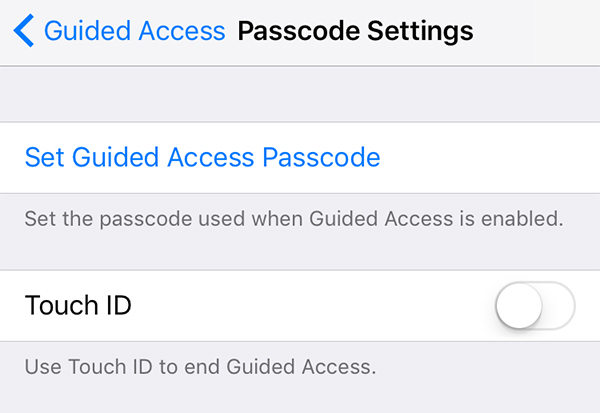
3 žingsnis. Paleiskite bet kurią programą savo įrenginyje ir bakstelėkite Namai mygtuką tris kartus. Paspausti Galimybės sekė Terminas. Turėtumėte galėti nurodyti programos apribojimą.
Tai yra, kaip apriboti ekrano laiką „iPhone“ ir „iPad“ naudojant „Guided Access“ funkciją.
3 dalis. Norėdami nustatyti ekrano laiko limitą „iPhone“ ir „iPad“, naudokite ekrano laiko programą
Jei jums nepatinka integruotos ekrano laiko apribojimo „iPhone“ ir „iPad“ įgalinimo funkcijos, užduotį galite naudoti kai kurioms trečiųjų šalių programoms.
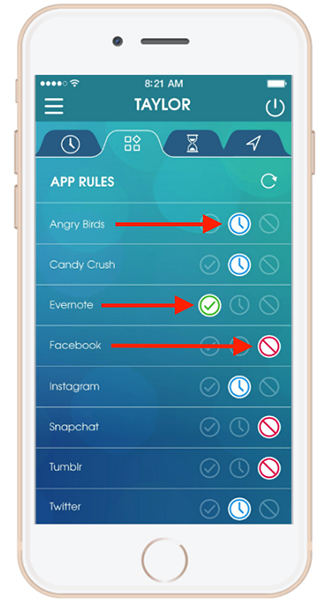
Yra programa, pavadinta „OurPact“, leidžianti įgalinti „iOS“ įrenginių laiko apribojimus. Ji teigia, kad yra geriausia tėvų kontrolės programinė įranga, padedanti pridėti jūsų prietaisų naudojimo apribojimus.
Išvada
Tikimės, kad aukščiau pateiktas vadovas padės jums išmoktinustatykite laiko apribojimus „iPhone“ ir „iPad“ naudodami įmontuotas funkcijas ir trečiųjų šalių programas. Tai taip pat siūlo sprendimą, kai pamiršote „Ekrano laiko“ funkcijos kodą.









